Tar is een vrij populair archiefformaat, vooral onder Linux. In veel gevallen gebruiken distro's tar-archieven om pakketupdates te leveren. Tar-archieven zijn ook vaak te vinden als het gaat om het online delen van bestanden.
Bekijk hoe u bestanden in Linux kunt untaren.
Teer in Linux
Voor het beheren van tar-archieven worden alle Linux-distributies geleverd met de tar-tool. Het is deze tool die we zullen gebruiken voor het extraheren van de inhoud van een tar-archief.
Laten we alles demonstreren met een voorbeeld. Laten we eerst een tar-archief maken met verschillende bestanden en mappen. Hier heb ik een map gemaakt met de naam "Ants" die zal worden omgezet in een tar-archief.
$ boom mieren/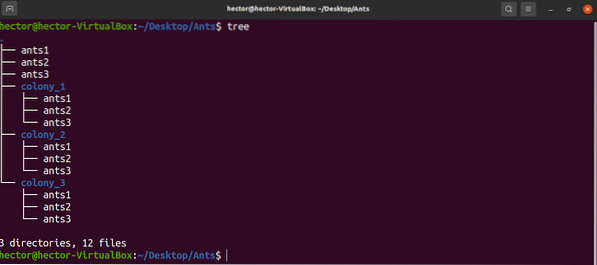
Laten we nu een tar-archief maken van de map. Hier zal tar verschillende compressie-algoritmen gebruiken om het werk te doen. Het is gebruikelijk dat het compressie-algoritme de naam van het uitvoerbestand dicteert.
Gebruik de volgende opdracht om een tar-archief te maken met gzip-compressie:.
$ teer -cvzf mieren.teer.gz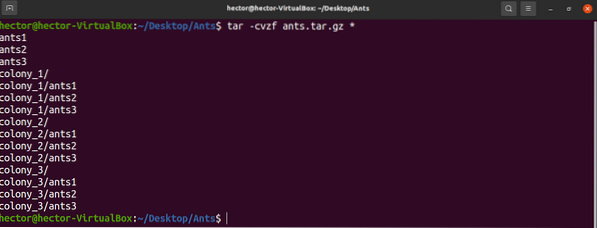
Gebruik de volgende opdracht om een tar-archief te maken met bzip2-compressie:.
$ teer -cvjf mieren.teer.bz2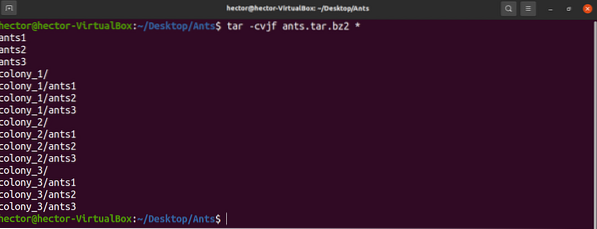
Gebruik de volgende opdracht om een tar-archief te maken met XZ-compressie:.
$ teer -cvJf mieren.teer.xz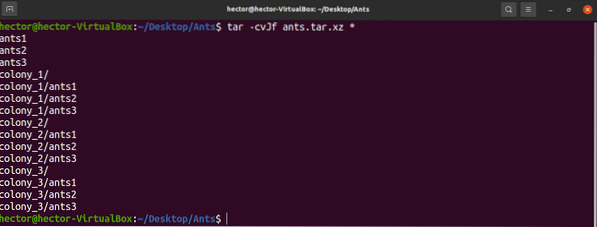
Tar-bestanden uitpakken
Tar-inhoud weergeven
De volgende tar-opdracht geeft een lijst van alle bestanden en mappen die zijn opgenomen in het tar-archief.
$ teer -tvf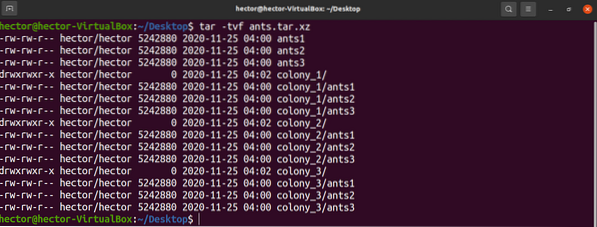
Laten we een snel overzicht geven van de vlaggen die we hebben gebruikt.
- t: Het vertelt tar om de inhoud van het archief weer te geven.
- v: Het vertelt tar om zijn actie op console af te drukken.
- f: Het vertelt tar op welk bestand de actie moet worden uitgevoerd.
Hele bestand uitpakken
Nu zijn we klaar om de tar-archieven uit te pakken die we bij de hand hebben. Hoewel u verschillende opdrachten moest gebruiken om verschillende soorten tar-archieven te maken, kunnen we slechts één enkele tar-opdracht gebruiken om ze allemaal uit te pakken.
De volgende tar-opdracht extraheert elk geldig tar-archief extract. Als er bestanden met vergelijkbare bestandsnamen bestaan, zal tar bij extractie de bestanden buiten het archief overschrijven.
$ teer -xvf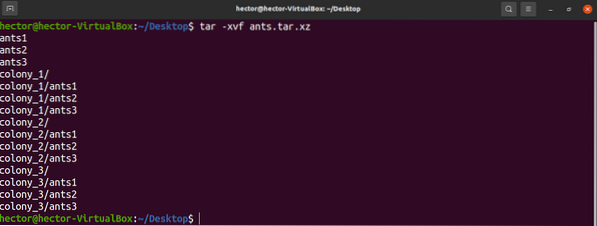
Hier worden we geconfronteerd met een nieuwe teervlag.
- x: Het vertelt tar om een archief uit te pakken.
Als u niet wilt dat tar bestaande gegevens overschrijft, voegt u de vlag "-k" toe. Het vertelt tar om geen bestaand bestand of map te overschrijven/vervangen.
$ teer -xvkfSpecifieke bestanden uitpakken
Er zijn situaties waarin je niet het hele tar-archief hoeft uit te pakken om alleen een enkel bestand te pakken. De tar-tool biedt zo'n flexibiliteit dat je alleen de geselecteerde bestanden kunt extraheren die je nodig hebt.
Voor deze taak ziet de tar-opdrachtstructuur er als volgt uit:. Hier zou de bestandsnaam de bestandsnaam zijn van uw gewenste bestand. Het moet overeenkomen met de bestandsnaam in het tar-archief.
$ teer -xvf
Als u een aantal bestanden op zo'n manier wilt uitpakken, gebruikt u de volgende opdrachtstructuur:.
$ teer -xvf
Specifieke mappen extraheren
Dit is nog een geweldige functie van het tar-archief. Ervan uitgaande dat het tar-archief dat je bij de hand hebt een map of meer bevat, kun je handmatig aan tar vertellen welke map moet worden uitgepakt.
De commandostructuur is vergelijkbaar met de sectie hierboven.
$ teer -xvf
Als u meerdere mappen wilt uitpakken, voert u de volgende opdracht uit:.
$ teer -xvf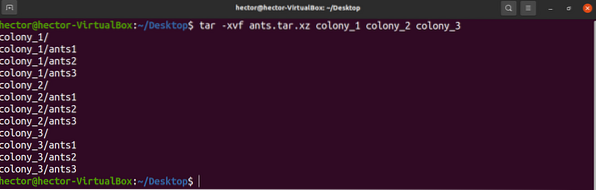
Laatste gedachten
Het uitpakken van tar-archieven is een vrij eenvoudige taak. Het enige dat u hoeft te weten, is het juiste tar-commando. Als u geïnteresseerd bent in het uitvoeren van de acties met GUI en het gebruik van een bestandsbeheerder, dan zou uw bestandsbeheerder standaard de mogelijkheid moeten hebben om tar-archieven uit te pakken.
In Linux zijn er meer tools om verschillende formaten van gecomprimeerde archieven te extraheren. Bekijk hoe u gecomprimeerde archieven kunt extraheren in Linux.
Veel computerplezier!
 Phenquestions
Phenquestions


